„Microsoft Office“ turi daug programų, kurias verta įdiegti savo sistemoje. Beveik visi naudojasi viena iš MS Office programų, o viena tokia programa vadinama Excel. Tai leidžia vartotojams rinkti, tvarkyti visus duomenis pagal savo poreikius ir šie duomenys apima tekstines ir skaitines reikšmes. „Excel“ lapas ne tik siūlo manipuliuoti pagrindiniais skaičiavimais, tokiais kaip sudėtis, daugyba ir kt. bet ir daug kitų sudėtingų formulių, kurios daro jūsų darbą efektyvų. Todėl šiame įraše paaiškiname, kaip naudoti standartinio nuokrypio formulę „Excel“ lape. Prašome tęsti skaitymą.
Veiksmai, kurių reikia laikytis norint taikyti ir naudoti standartinio nuokrypio formulę „Excel“ lape
1 veiksmas: paspauskite Windows klavišą klaviatūra ir įveskite tekstą Excel.
2 veiksmas: pasirinkite Excel programą iš paieškos rezultatų, kaip parodyta toliau.

3 veiksmas: tada spustelėkite Atviras parinktį pradinio „Excel“ programos puslapio apačioje.
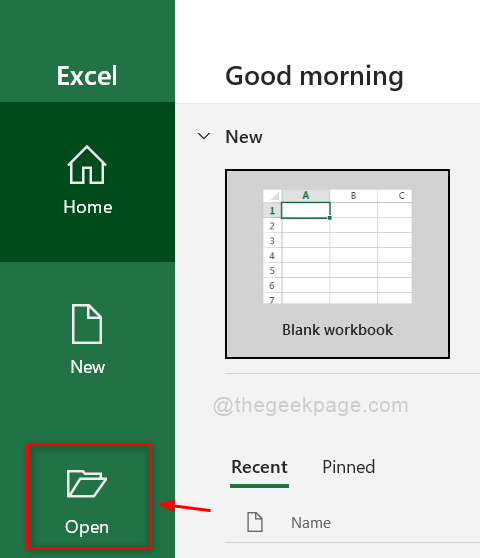
4 veiksmas: naršykite sistemoje ir pasirinkite bet kurį išsaugotą „Excel“ lapą, kurį reikia apdoroti duomenimis.
5 veiksmas: Excel lape pasirinkite langelį, kuriame turite įdėti standartinio nuokrypio formulę.
6 veiksmas: pasirinkę langelį įveskite =STDEV() langelyje arba formulės juostoje, kaip parodyta.
7 veiksmas: Tada uždėkite žymeklį tarp skliaustų, kaip parodyta toliau esančioje ekrano kopijoje.

8 veiksmas: įdėję žymeklį tarp skliaustų, tiesiogiai pasirinkite langelius, kurių standartinį nuokrypį reikia apskaičiuoti, kaip parodyta toliau.
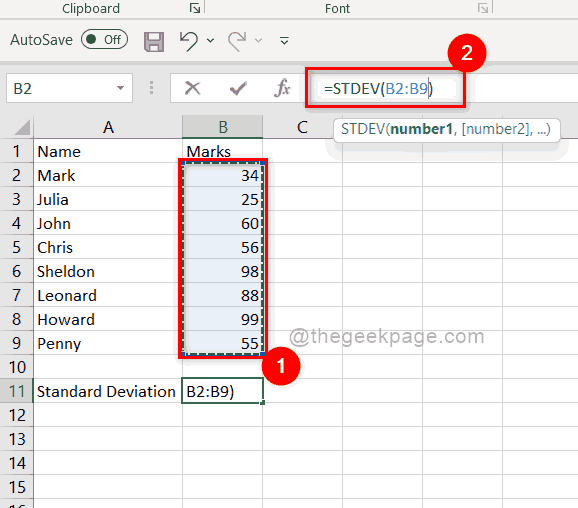
9 veiksmas: Pasirinkę visus duomenų langelius, paspauskite Įeikite klaviatūros klavišą, kad paleistumėte pritaikytą formulę, o rezultatas bus matomas, kaip parodyta toliau esančiame paveikslėlyje.

Taip galite naudoti standartinio nuokrypio formulę „Excel“ lape, taip pat galite sukurti pasirinktinę formulę naudodami standartinį nuokrypį, sumą ir kitas „Excel“ lapo siūlomas formules.
Štai vaikinai.
Tikimės, kad šis įrašas buvo informatyvus ir naudingas. Prašome palikti mums komentarus žemiau.
Ačiū.


